MBE风格是从线框型Q版卡通画演变出来的一种设计风格,是由法国设计师MBE于2015年在Dribbble发布出来,这种风格具备特粗的描边、描边断线、线条圆滑、高饱和度配色等特点。本节CG小课堂,我们会使用AI这款软件,从头到尾教大家制作一个MBE风格的云朵,加深大家对这种风格的理解。
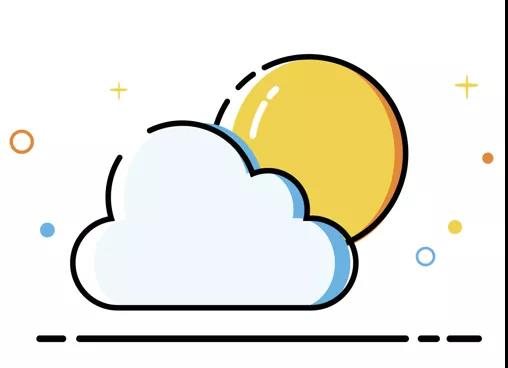
01
Step1 文件创建
执行“文件—新建”命令,或按快捷键Ctrl+N,打开“新建文档”对话框。
设置文件尺寸为500px×500px,画板为1,颜色模式为RGB,分辨率为72ppi。
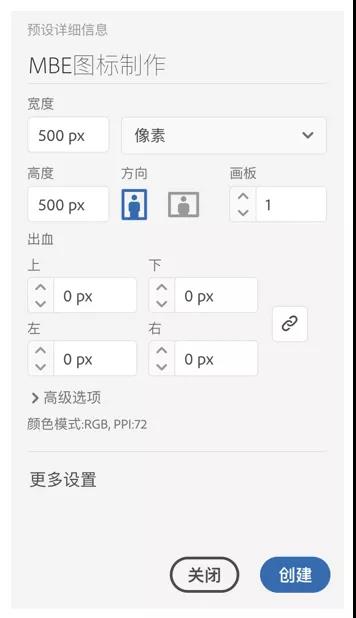
Step2 绘制线稿
使用圆角矩形工具和椭圆形工具绘制基础形状。
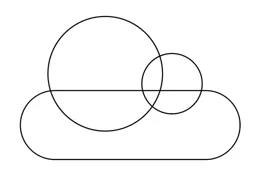
Step3 制作云朵
选择绘制好的形状,执行“窗口—路径查找器”命令,在打开的“路径查找器”面板中,单击“联集”按钮制作出云朵的效果。

Step4 调整描边
选择联集后的形状,执行“窗口- 描边”命令,在打开的“描边”面板中,将描边粗细设置成5pt。
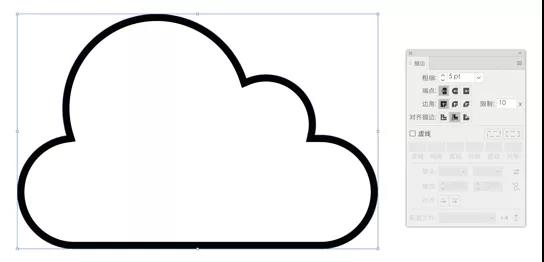
Step5 填充颜色
选择联集后的形状,按快捷键Ctrl+C进行复制,再按快捷键Ctrl+B,进行原位复制后粘贴,并对新复制的形状填充颜色。
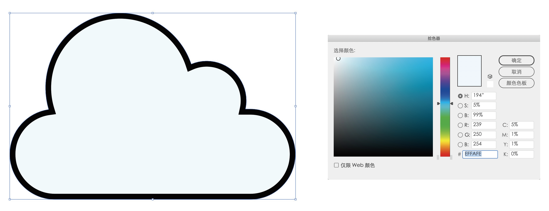
02
Step6 调整云朵
选择新复制的形状,按快捷键Ctrl+C进行复制,再按快捷键Ctrl+B,进行原位在后粘贴,最后对新复制的形状填充颜色,并调节形状的位置和大小。

Step7 绘制圆形
选择绘制的圆形,执行“对象 — 排列 — 置于底层”命令,或按快捷键Ctrl+Shift+[,将圆形置于底层。
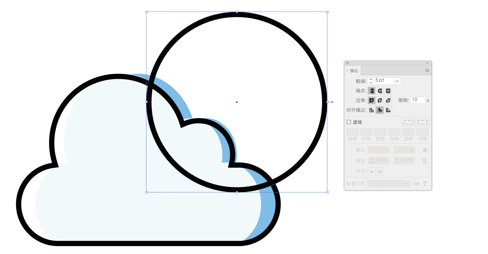
Step8 颜色调整
选择绘制的圆形,按快捷键Ctrl+C复制,再按快捷键Ctrl+B,进行原位在后粘贴,并给新复制的形状填充颜色,并调节圆形的位置和大小。
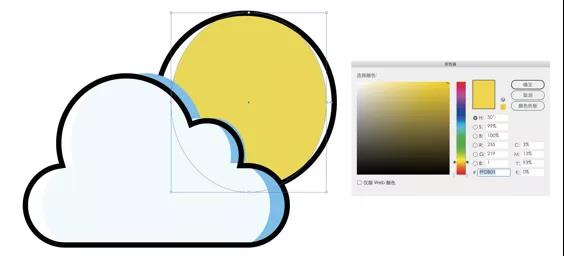
03
Step9 制作缺口效果
选择新复制的圆形,按快捷键Ctrl+C复制,再按快捷键Ctrl+B,进行原位复制后粘贴,最后对复制的形状填充颜色,并调节圆形的位置和大小。
使用工具箱中的剪刀工具,或按快捷键C在黑色路径线上多次单击,制作缺口效果。
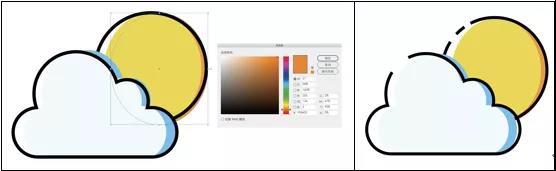
Step10 细节调整并添加装饰元素
选择黑色路径线,执行“窗口 — 描边”命令,在打开的“描边”面板中,将描边端点设置成圆头端点。
继续使用形状工具或钢笔工具绘制装饰图形。

通过以上步骤,我们就完成了MBE风格云朵的绘制,大家学会了吗?
版权声明 | 文章配图仅供学习参考,引用图片版权归属原作所有
如有问题,请及时与我们联系,我们将第一时间做出处理


 作者:无私向斑马
2023-12-13 11:49:15
作者:无私向斑马
2023-12-13 11:49:15 












 Android版下载
Android版下载
